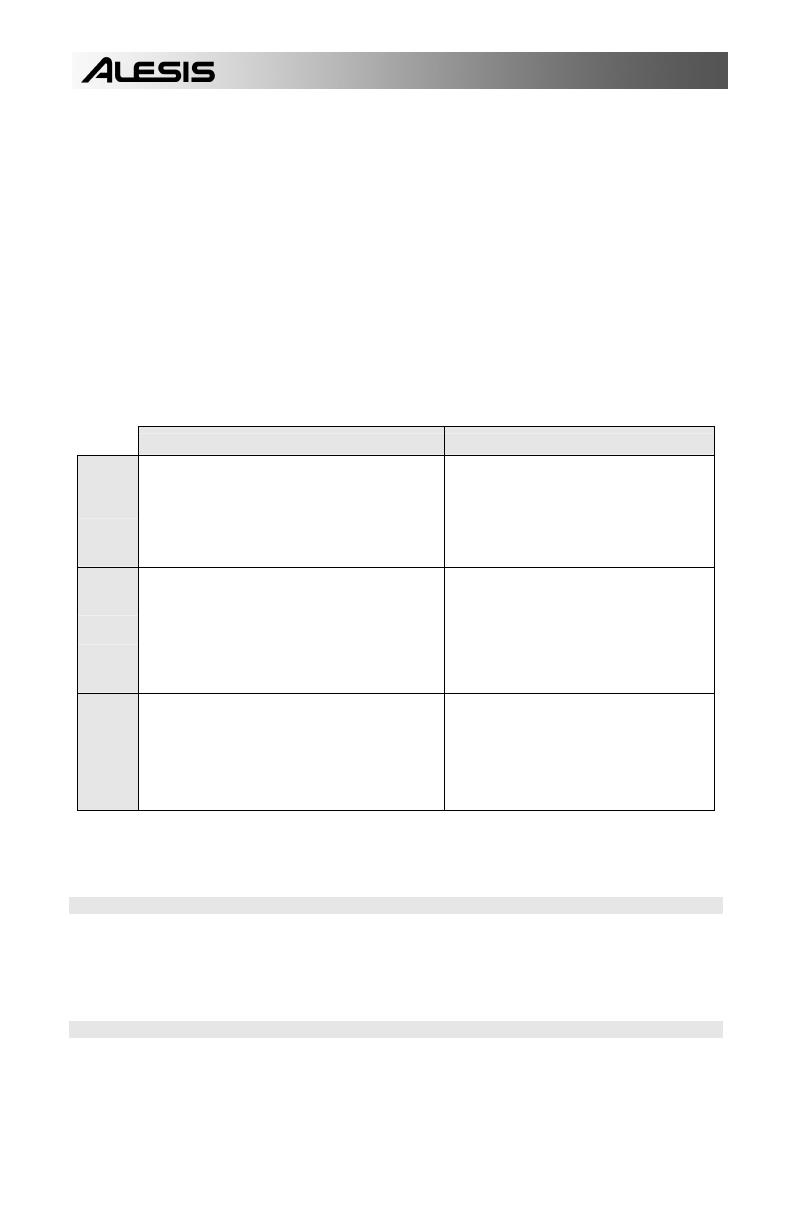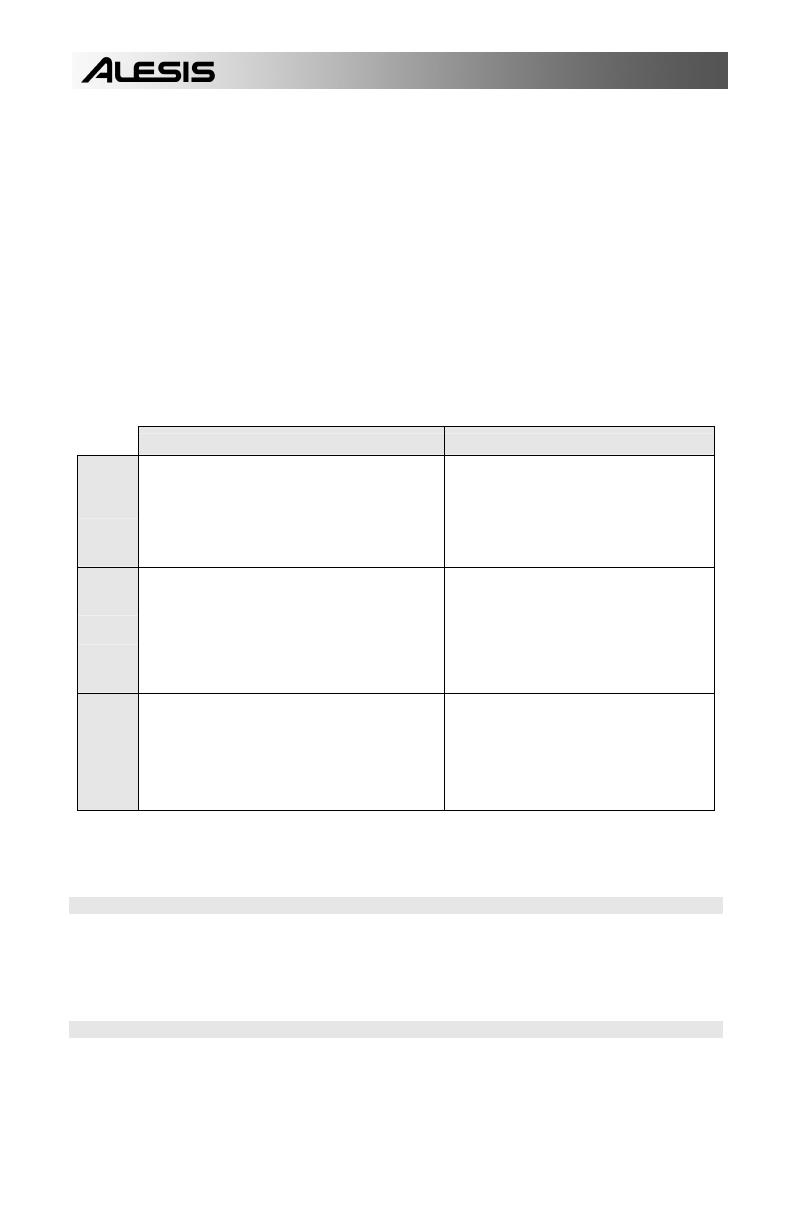
46
7. REC LED – Wenn diese LED leuchtet, nimmt die SR18 auf. Die LED blinkt, wenn ein Vorgang eine
Bestätigung benötigt oder abgebrochen werden soll.
8. A & B – Jedes Pattern besteht aus 2 Main Sub-Patterns – A & B. Jedes dieser zwei Sub-Patterns lässt
sich durch drücken der jeweiligen dazugehörigen Taste auswählen. Dank dieser Sub-Patterns können Sie
Variationen in Ihre Pattern programmieren (z.B. Sub-Pattern A ist die Strophe, Sub-Pattern B der Refrain).
9. FILL – In jedem Pattern sind zwei Fills enthalten, die als Übergang zu einem der Sub-Patterns dienen
(z.B. Übergang von der Strophe zum Refrain).
10. ERASE – Diese Taste dient zum Löschen von Patterns oder Songs. Halten Sie dazu diese Taste
gedrückt. Im LCD erscheint eine Abfrage, die von Ihnen verlangt, den Vorgang zu bestätigen. Um den
Part zu löschen, drücken Sie die REC Taste, während ERASE gedrückt gehalten wird. Zusätzlich können
Sie mit der ERASE Taste auch bestimmte Events in Echtzeit löschen, wenn Sie gerade ein Pattern
aufnehmen. Halten Sie einfach bei der Wiedergabe des Patterns die ERASE Taste gedrückt und drücken
Sie das Pad, welches den zu löschenden Sound triggert. Alle Events, die diesem Pad entsprechen,
werden ab dem Moment, an dem Sie das Pad drücken bis zum Loslassen des Pads oder der ERASE
Taste gelöscht.
11. SAVE / COPY – Diese Taste dient zum Abspeichern, Kopieren oder Ablegen einer gewählten Vorlage
oder Liedes auf einen bestimmten Dateiplatz und ist darüber hinaus auch für andere Speicher- und
Kopierfunktionen geeignet. Auf die verschiedenen Funktionen kann durch Drücken der Taste PAGE UP
während gleichzeitig die Taste SAVE / COPY gedrückt gehalten wird, aufgerufen werden.
PATTERN SONG
SAVE
Speichert das gewählte Pattern und die dazugehörigen
Sub-Patterns auf einem bestimmten Speicherplatz ab
und überschreibt alle Daten, die möglicherweise vorher
auf dieser Position abgelegt waren.
1. Halten Sie SAVE / COPY gedrückt.
2. Wählen Sie das Speicherziel mit dem DATA Rad
oder den INC / DEC Tasten.
3. Drücken Sie REC zum Speichern.
Speichert den gewählten Song und überschreibt
möglicherweise vorhandene Daten.
1. Halten Sie SAVE / COPY gedrückt.
2. Wählen Sie das Speicherziel mit dem DATA
Rad oder den INC / DEC Tasten.
3. Drücken Sie REC zum Speichern.
COPY
Kopiert nur das gewählte Sub-Pattern auf das
Speicherziel eines Sub-Patterns.
1. Halten Sie SAVE / COPY gedrückt.
2. Drücken Sie die rechte PAGE Taste
3. Wählen Sie das Zielpattern mit dem DATA Rad oder
den INC / DEC Tasten.
4. Drücken Sie A, B oder FILL zur Auswahl des Sub-
Pattern Ziels.
5. Drücken Sie REC zum Abschluss des Vorgangs.
APPEND
Fügt das gegenwärtige Pattern und all seine Sub-Pattern
einem auszuwählenden Pattern hinzu. Beachten Sie,
dass Patterns nur dann erweitert werden können, wenn
beide Patterns die gleiche Taktart besitzen.
1. Halten Sie die SAVE / COPY Taste gedrückt.
2. Drücken Sie zweimal die PAGE RIGHT Taste.
3. Wählen Sie das Ziel mit dem DATA Rad.
4. Schließen Sie den Vorgang mit REC ab.
Fügt den gegenwärtigen Song zu einem anderen
Song hinzu. Die daraus resultierende Song Länge
darf 254 Schritte nicht überschreiten.
1. Halten Sie die SAVE / COPY Taste
gedrückt.
2. Drücken Sie die rechte PAGE Taste.
3. Wählen Sie das Ziel mit dem DATA Rad.
4. Schließen Sie den Vorgang mit REC ab.
12. MUTE – Mit dieser Taste kann das gewählte Instrument abgestellt werden. Dies funktioniert, indem man
die Taste gedrückt hält und gleichzeitig DRUM (Trommel), PERC (Perkussion) oder BASS drückt, um das
entsprechende Instrument abzustellen. Um das Instrument wieder anzustellen drückt man die
entsprechende Taste während die Taste MUTE gedrückt gehalten wird.
NAVIGATIONSTASTEN
13. INC / DEC – Mit diesen Tasten gehen Sie schrittweise durch Einstellungen und Werte bei der SR18.
14. VALUE RAD – Dieses Rad wird auch zum Ändern von Werten oder Einstellungen verwendet.
15. ZIFFERNBLOCK – Sie können die Tasten des Ziffernblocks zum Eingeben von Werten verwenden.
16. PAGE AUF / AB – mit diesen beiden Tasten können Sie beim Navigieren in den Menüs und Einstellungen
zwischen den einzelnen Seiten wechseln.
MODE TASTEN:
17. PATTERN / SONG – Mit diesen beiden Tasten schalten Sie zwischen den beiden Modi der SR18 um. Im
Pattern Modus können Sie unterschiedliche Patterns abspielen, aufnehmen und bearbeiten. Patterns sind
meistens kurze (8 Takte oder 16 Takte zum Beispiel) Rhythmus-Sequenzen, sie sich zu Songs
zusammenstellen lassen. Ein Song wiederum ist eine Pattern-Sequenz. Im Song Modus können Sie Ihre
Patterns programmieren oder so performen, dass ein Song entsteht. Der aktuell gewählte Modus wird im
Display angezeigt.